Windows10系统之家 - 安全纯净无插件系统之家win10专业版下载安装
时间:2023-03-06 09:23:01 来源:Windows10之家 作者:admin
Win10怎么删除账户?有用户先前在电脑上创建浏览几个用户账户,但是电脑长期使用下来,有几个账户不常使用,就想将其删除,那么应该如何操作呢?下面小编就来教教大家Win10删除多余账户的方法,我们一起来学习下吧。
方法/步骤
1、打开控制面板,进入控制面板后再点更改用户类型;
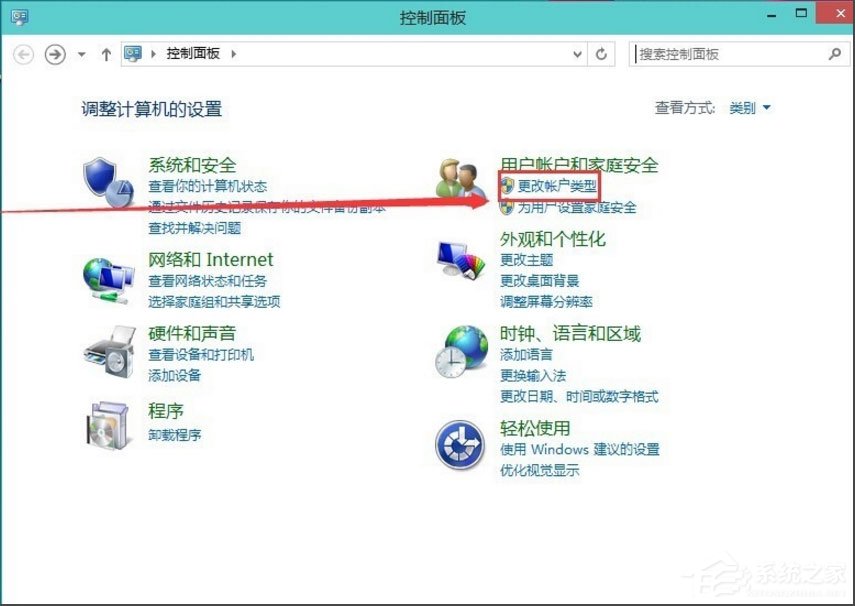
2、在这里选择微软Microsoft的帐户;
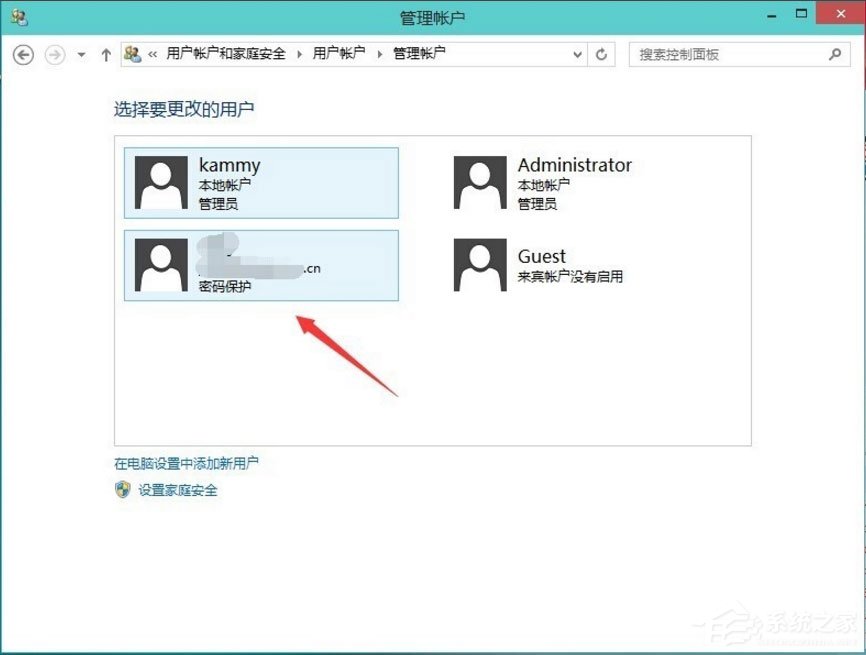
3、然后再点击删除账户;
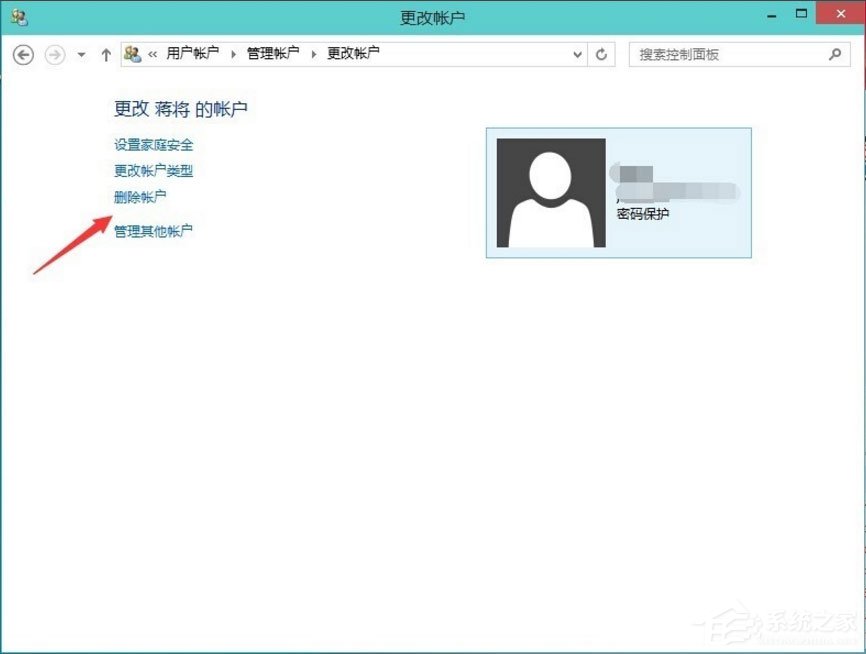
4、是否保存这个微软Microsoft帐户,在本机上的相关资料,删除还是保存看自己的实际情况而定;
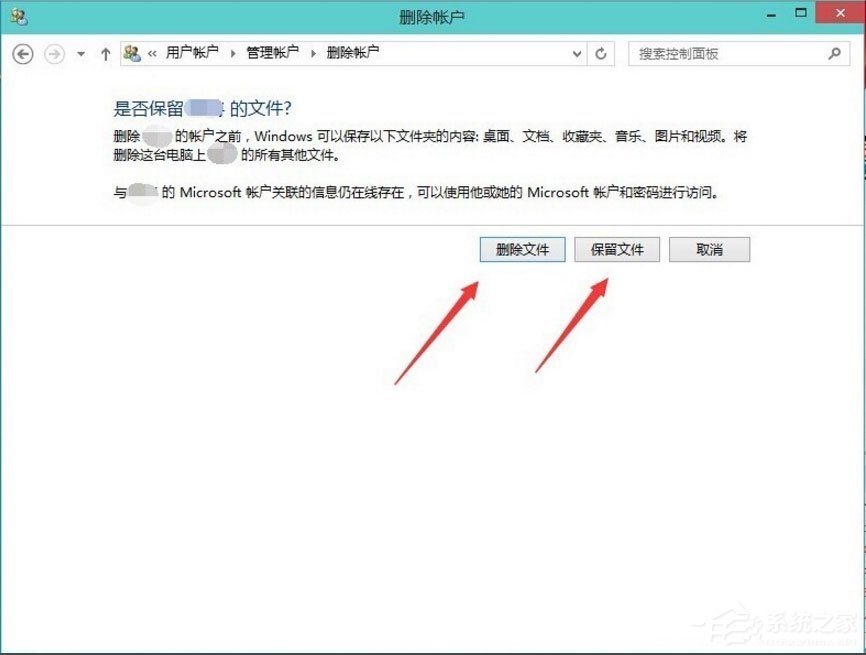
5、确认删除这个账户,如果用户的配置文件比较多,则点删除后需要等持的时候比较长;
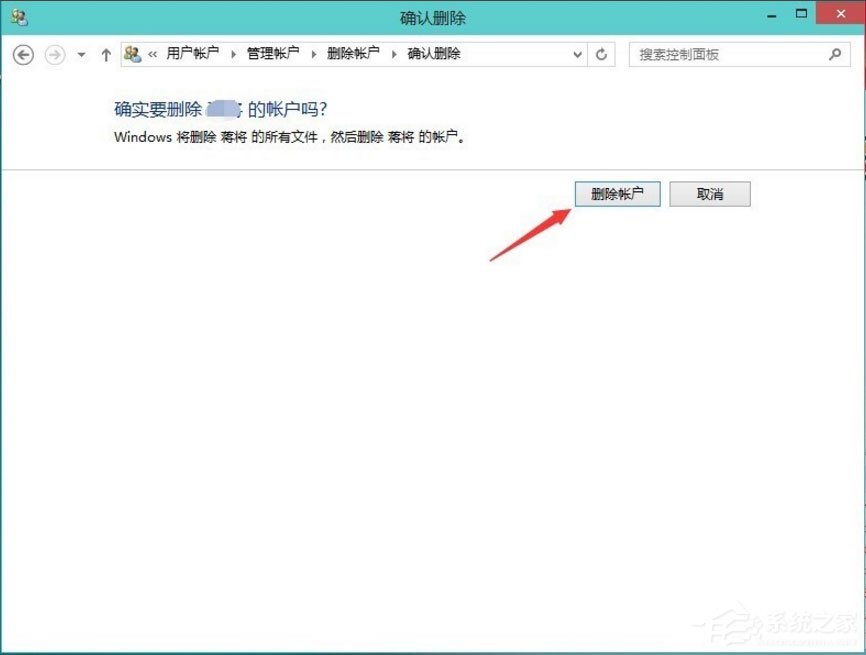
6、删除成功,在账户列表里没有刚刚那个网络用户了。
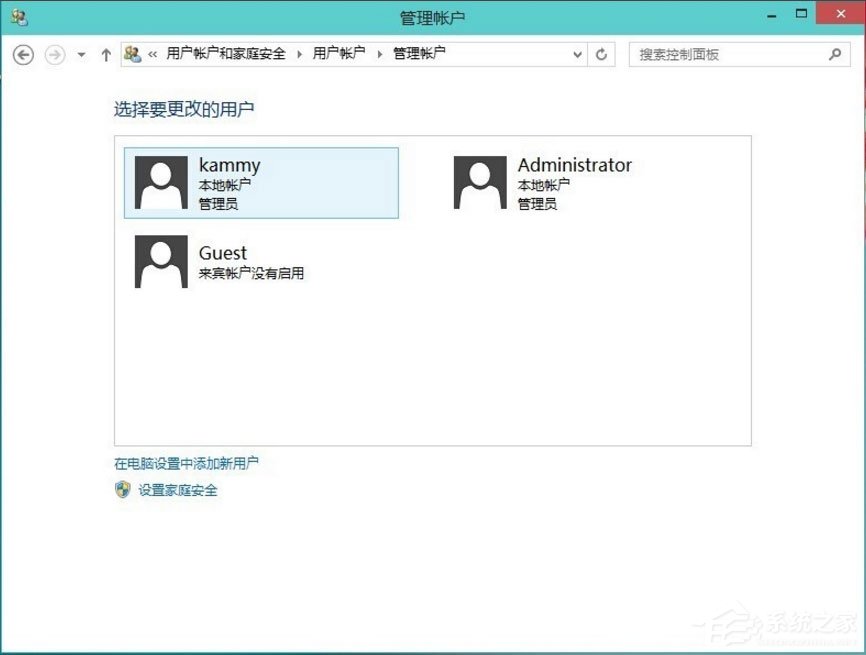
相关文章
热门教程
热门系统下载
热门资讯





























